iOS 11 představuje nový přepínač aplikací, který umožňuje přecházet mezi aplikacemi a vynucovat jejich zavření na vašem iPadu. Přejetí prstem nahoru k horní části obrazovky naštěstí stále funguje – jen vypadá trochu jinak než iOS10. A App Switcher je stále rychlý a efektivní způsob, jak snadno přejít na jiné nedávno používané aplikace.

Obsah
- Související články
- Zavírání aplikací na iPadu je dvoufázový proces
-
A omlouvám se...stále žádná funkce zavřít všechny
- Když má zavírání aplikací smysl
- Hledáte snadný způsob, jak přepínat mezi aplikacemi na iPadu? Přepínání aplikací je snazší než kdy jindy!
- Zapnutí (nebo vypnutí) funkcí multitaskingu
- Nejste si jisti, jak zavřít aplikaci pro multitasking?
- Použijte svůj dok!
-
O aplikacích běžících na pozadí
- Aplikace se po otevření vždy obnoví
- A co iPhony?
- Související příspěvky:
Související články
- Přizpůsobte si ovládací centrum v systému iOS 11 a vyšším
- Zjistěte vše o doku pro iPad v iOS11
- Jak přetahovat s iOS
- Běžné problémy s iOS 11 a jak je opravit
- Při instalaci iOS 11 na iPhone nebo iPad došlo k chybě, návod na opravu
- Nahrajte si obrazovku iPhonu nebo iPadu bez aplikace třetí strany v iOS11
- Uvolněte místo s iOS 11 Spravujte doporučení úložiště
- Kde je AirDrop v iOS11?
- 11 tipů, jak co nejlépe využít aplikaci Mail pro iOS11
Zavírání aplikací na iPadu je dvoufázový proces
Nejprve vyvolejte přepínač aplikací dvojitým stisknutím tlačítka Plocha. Nebo pokud máte zapnutá multitaskingová gesta, otevřete obrazovku přepínání aplikací rychlým přejetím nahoru po obrazovce iPadu čtyřmi nebo více prsty. Za druhé stiskněte a podržte náhled libovolné aplikace v Přepínači aplikací. Držte toto držení a přejeďte nahoru směrem k horní části obrazovky.
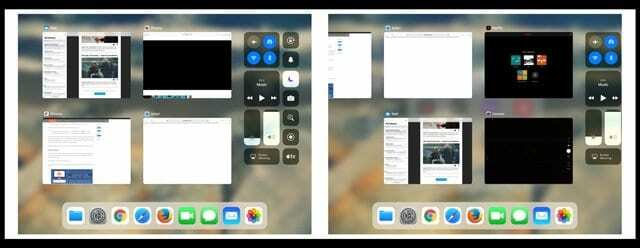
A omlouvám se...stále žádná funkce zavřít všechny
Někteří lidé doufali v tlačítko pro zavření všech aplikací v iOS11 (také nazývané možnost zabít vše). Ale ne. Apple stále nezahrnuje možnost zavřít všechny aplikace v iOS a všech svých zařízeních s iOS (iPhone, iPad, iPod Touch.) Hlavním důvodem, proč iOS tuto možnost zavřít vše nezahrnuje, je přísná kontrola společnosti Apple nad jeho multitaskingem ekosystému. Když fungují správně, většina aplikací nezabírá mnoho nebo žádnou paměť, když sedí na pozadí.
Představte si aplikace na pozadí jako mezipaměť – informace, které jsou uchovávány v pozastaveném stavu A NEPOUŽÍVAJÍ žádnou baterii ani systémové zdroje. Výjimkou jsou aplikace, které se často obnovují na pozadí – jako počasí, pošta, navigace a podobné aplikace, které běžně stahují a aktualizují data. Tyto aplikace jsou stále v pozastaveném stavu, ale nadále se aktualizují pomocí aktualizace na pozadí. Přečtěte si další informace o aktualizaci aplikace na pozadí.
V ideálním případě to znamená, že tyto aplikace na pozadí vůbec NEovlivňují funkci vašeho zařízení. Rutinní zavírání bezproblémových aplikací může dokonce zkrátit výdrž baterie. Pokud tedy nemáte problémy, je nejlepší nechat své aplikace na pokoji.
Když má zavírání aplikací smysl
Když aplikace přestane reagovat nebo reaguje velmi pomalu, měli byste tuto problematickou aplikaci zavřít. A přejetím prstem zabijte, když aplikace nebo určité části vašeho iDevice zcela selžou nebo začnou nereagovat.
A pokud váš iPad běží trochu pomalu nebo se zpožďuje, je dobré zavřít některé nebo všechny naposledy použité aplikace. Operační systém Apple iOS uchovává vaše nedávno použité aplikace na pozadí, pro případ, že byste se k nim chtěli vrátit. Zavírání problematických aplikací tedy často uvolňuje paměť, která tyto aplikace na pozadí udržuje. To se obvykle promítá do zipovějšího zážitku s vaší aktuální a aktivní aplikací.
Mějte na paměti, že Přepínač aplikací zobrazuje všechny aplikace, které jste nedávno otevřeli na svém iPhonu, iPodu Touch nebo iPadu. Aktuálně nerozlišuje, zda skutečně běží na pozadí a obnovují se. Chcete-li zjistit, které aplikace se obnovují na pozadí a jak tuto funkci povolit nebo zakázat, pokračujte ve čtení!
Hledáte snadný způsob, jak přepínat mezi aplikacemi na iPadu? Přepínání aplikací je snazší než kdy jindy!
iOS 11 usnadňuje přepínání mezi aplikacemi pomocí přepracovaného přepínače aplikací a nového doku pro iPad. Nyní máte na výběr – změnit aplikace vyvoláním doku nebo pomocí přepínače aplikací pro všechny otevřené aplikace. Rychlým švihnutím zespodu obrazovky nahoru zobrazíte Dock nebo přejetím zespodu více nahoru a zobrazíte Přepínač aplikací. Případně dvojitým stisknutím tlačítka Home zobrazte Přepínač aplikací.

Přejetím prstem doprava zobrazíte všechny otevřené aplikace v Přepínači aplikací. Zobrazí se náhledové dlaždice všech otevřených aplikací. Jakmile najdete požadovanou aplikaci, stačí klepnout prstem na dlaždici náhledu a tato aplikace se otevře. Pokud jste jej nedávno použili, obvykle pokračuje tam, kde jste skončili. Některé aplikace, zejména herní, musí být znovu spuštěny, aby mohly plně fungovat.
Zapnutí (nebo vypnutí) funkcí multitaskingu
Zapnutím multitaskingových gest je přístup k přepínači aplikací snadný – stačí rychle přejet čtyřmi prsty. Otočit Funkce multitaskingu na přejít na Nastavení > Obecné > Multitasking > Gesta. Tato funkce vám umožňuje používat čtyři nebo pět prstů pro přístup k přepínači aplikací přejetím nahoru. Gesta také umožňují rychlý přístup k domovské obrazovce sevřením prstů a přejetím doleva nebo doprava zobrazíte všechny aktuálně otevřené aplikace.
A naše oblíbená multitaskingová gesta stále fungují na iOS 11, včetně:
- Návrat na domovskou obrazovku: Při používání aplikace stiskněte čtyři nebo pět prstů k sobě na obrazovce
- Zobrazení přepínače aplikací: Přejeďte nahoru čtyřmi nebo pěti prsty nebo dvakrát klikněte na tlačítko Domů. Poté přejeďte jedním prstem doprava nebo doleva a vyhledejte a otevřete jinou aplikaci
- Přepínání aplikací: Přejetím doleva nebo doprava čtyřmi nebo pěti prsty přepnete na dříve používanou aplikaci
Nejste si jisti, jak zavřít aplikaci pro multitasking?
Své aplikace tak máte uspořádány vedle sebe nebo plovoucí na sobě na jedné obrazovce. Pak ale chcete nebo potřebujete zavřít a zavřít pouze jednu (nebo dvě) z těchto aplikací a ostatní ponechat nedotčené. Hej, počkej... JAK TO DĚLÁŠ?
Jo, já taky! Přejedu doprava – ne. Poté přejeďte prstem doleva – ne. Přejeďte nahoru – ne. Přejeďte dolů – ne! Co to sakra?
Zavírání aplikací v zobrazení multitaskingu je tedy náročné a není příliš uživatelsky přívětivé – alespoň ne zpočátku. Je tu křivka učení a chce to trochu zvyku. Takže tady to je:
Pokud jste v zobrazení na rozdělené obrazovce, uchopte středovou rukojeť aplikace, kterou chcete zavřít, a přesuňte aplikaci za levý nebo pravý okraj, abyste ji zavřeli a ukončili multitasking.
Pokud jste v plovoucím zobrazení, dotkněte se rukojeti v horní části plovoucího okna NEBO se dotkněte LEVÉHO okraje aplikace a přesuňte ji z obrazovky úplně doprava. Pamatujte, že je to vždy ZLEVA DOPRAVA.
A ještě jedna věc: znovu se objeví plovoucí aplikace
Plovoucí aplikaci můžete také vrátit zpět přejetím z pravého okraje obrazovky doleva – vrátí se však pouze poslední aplikace, která se vznášela mimo obrazovku. Pokud tedy máte více než jednu plovoucí aplikaci a zavřete je obě, váš iPad vrátí poslední zrušení.
Použijte svůj dok!
Jednou z nejlepších nových funkcí, které váš iPad v iOS11 zasáhne, je nový iPad Dock! Uživatelé počítačů Mac tuto funkci dobře znají – je umístěna ve spodní části obrazovky a umožňuje snadný přístup ke všem vašim oblíbeným aplikacím. Je přizpůsobitelný a sleduje vás z aplikace do aplikace, kdy chcete. Rychlým přejetím nahoru se zobrazí váš Dock. Přejeďte o něco dále nahoru a zobrazí se váš přepínač aplikací. Je to tak snadné a pohodlné.

Zjistěte více o iOS11 iPad Dock v našem podrobném článku.
O aplikacích běžících na pozadí
Když přepnete na novou aplikaci nebo ji otevřete, některé aplikace poběží ještě krátkou dobu, než přejdou do pozastaveného stavu. Když je zapnutá aktualizace aplikací na pozadí, i pozastavené aplikace pravidelně kontrolují aktualizace a nový obsah. To znamená, že vaše pozastavené aplikace potenciálně zabírat systémovou paměť a vybíjet baterii. To dává smysl pro aplikace, jako jsou Zprávy, Mapy, Mail, Zprávy, Twitter, FaceBook a další sociální média. Ale pro věci jako Netflix, Amazon, Fotky a další není obnova aplikací na pozadí opravdu nutná. A skončí to tím, že se vám vybije baterie a možná spotřebovává data z vašeho mobilního datového tarifu. Tudíž, u těchto typů aplikací nebo dokonce všech aplikací doporučujeme vypnout aktualizaci aplikací na pozadí.

Pokud tedy chcete, aby pozastavené aplikace NEkontrolovaly nový obsah, přejděte na Nastavení > Obecné > Obnovení aplikací na pozadí a buď úplně VYPNĚTE Obnovování aplikací na pozadí, nebo vyberte, které aplikace chcete aktualizovat na pozadí. V iOS11 také nastavíte, zda chcete, aby se aplikace na pozadí obnovovaly pouze pomocí WiFi nebo při použití WiFi i mobilních dat.

Aplikace se po otevření vždy obnoví
Pokud se obáváte, že vypnutí aktualizace aplikací na pozadí znamená, že se vaše aplikace nebudou zaplňovat aktualizacemi, nebojte se! Jakmile otevřete jakoukoli aplikaci, automaticky zavolá na server, aby aktualizoval jakékoli informace. Dokud se připojujete k datům přes WiFi nebo mobilní síť, vaše aplikace by měly vždy obsahovat nové informace.
A co iPhony?
Prozatím zůstává zavírání aplikací na iPhonech stejné jako v dřívějších verzích iOS. Poklepáním na tlačítko Domů zobrazíte naposledy použité aplikace, přejeďte prstem doprava nebo doleva a vyhledejte aplikaci, kterou chcete zavřít, a nakonec přejetím prstem nahoru po náhledu aplikace aplikaci zavřete. Pamatujte, že aplikace zobrazené v Přepínači aplikací nejsou otevřené. Jsou v pohotovostním režimu, aby vám pomohly s navigací a multitaskingem. Apple doporučuje vynutit ukončení aplikace pouze v případě, že nereaguje, je nepravidelná nebo pokud máte problémy s výkonem vašeho iDevice a/nebo baterií.
Bojíte se o výkon baterie? 
Pokud máte obavy o výdrž baterie, zkuste snížit jas obrazovky, vypnout Bluetooth, zapnout režim nízké spotřeby a deaktivovat aktualizaci aplikací na pozadí pro všechny aplikace, zejména aplikace, které na pozadí používají lokalizační služby (jako Mapy, Yelp nebo Waze atd.) A pokud nepotřebujete přístup k internetu, vypněte také WiFi. Ještě lépe, přidejte vybitou baterii Režim podle vašeho Kontrolní centrum přes Nastavení > Ovládací centrum pro snadné zapnutí a vypnutí. Vezměte prosím na vědomí, že režim slabé baterie není v současné době na iPadu dostupný.

Amanda Elizabeth (zkráceně Liz) po většinu svého profesního života školila nejrůznější lidi, jak používat média jako nástroj k vyprávění vlastních jedinečných příběhů. Ví něco o učení ostatních a vytváření návodů!
Mezi její klienty patří Edutopia, Scribe Video Center, Third Path Institute, Bracket, The Philadelphia Museum of Art, a Aliance velkých obrázků.
Elizabeth získala titul Master of Fine Arts v oboru mediální tvorby na Temple University, kde také vyučovala studenty jako pomocná členka fakulty na jejich katedře filmových a mediálních umění.